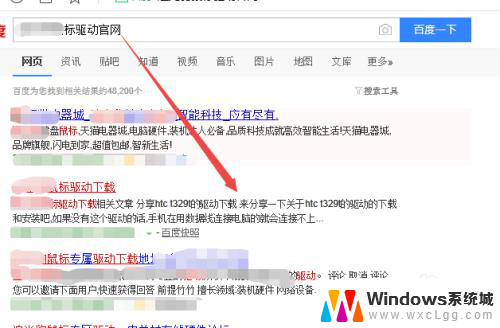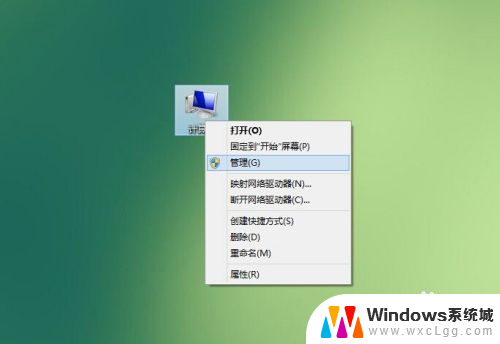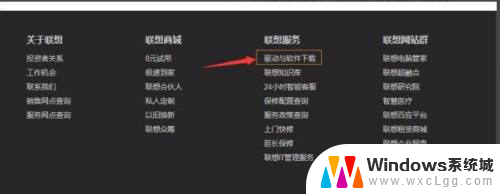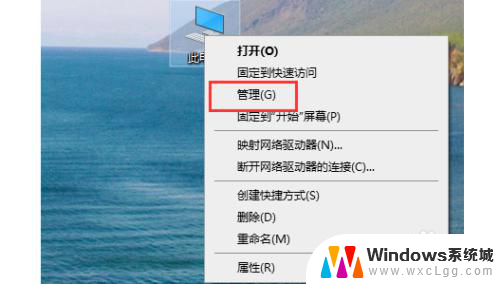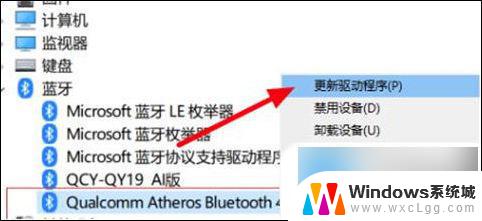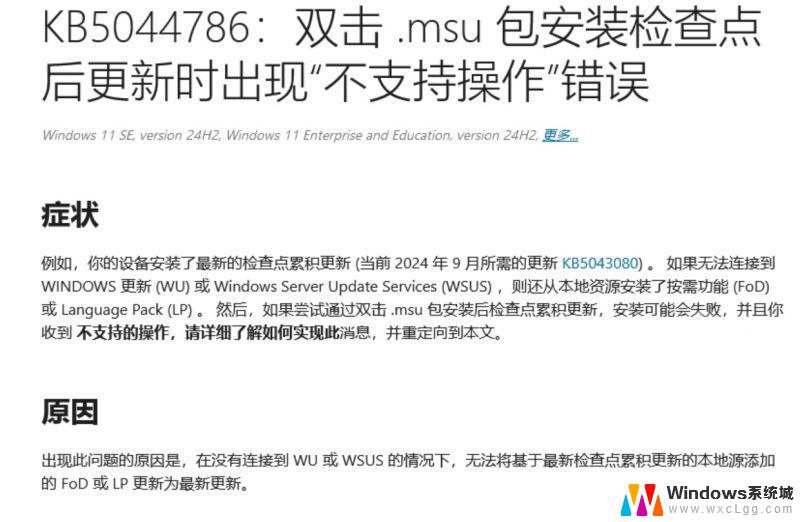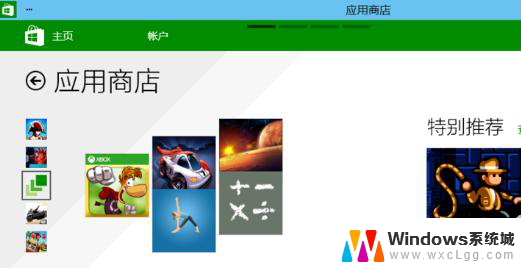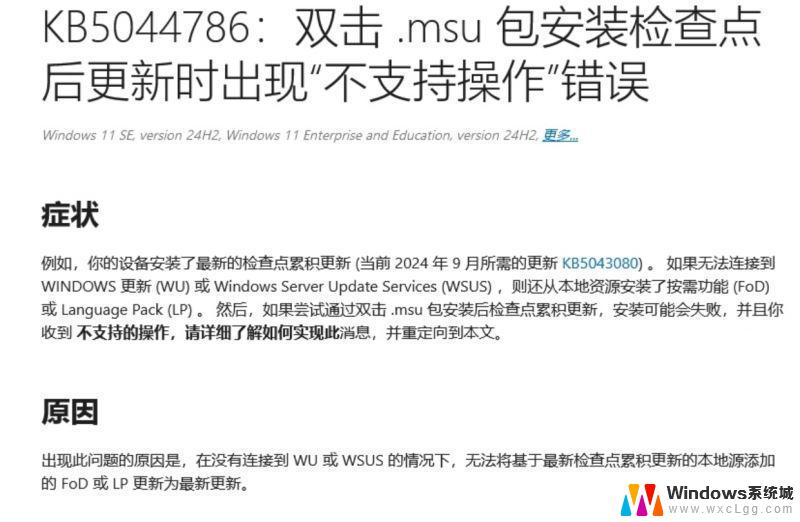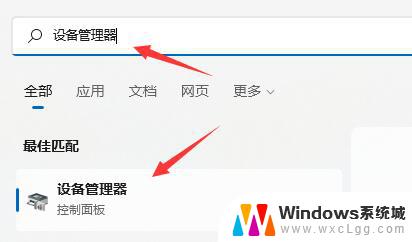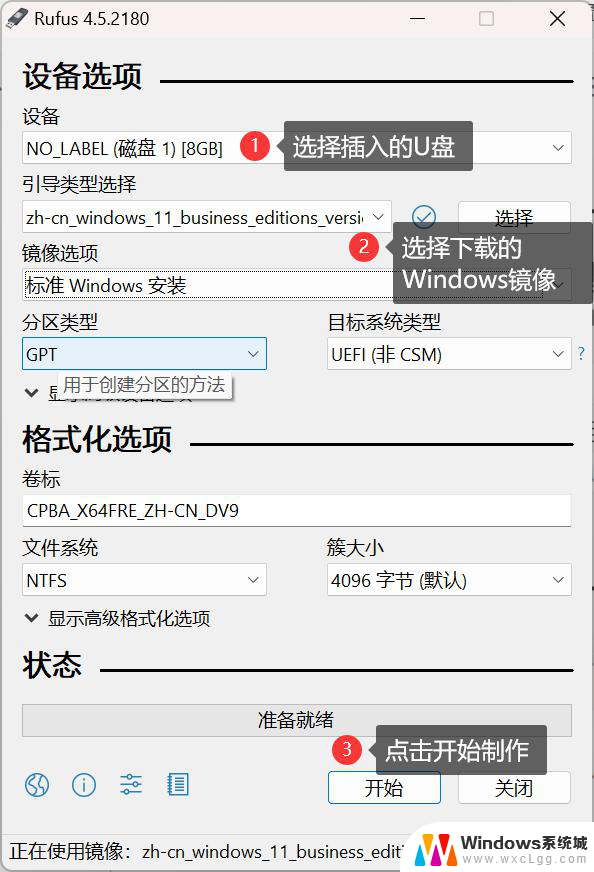笔记本电脑怎么安装鼠标驱动 如何解决鼠标驱动程序错误
更新时间:2024-05-07 14:04:15作者:xtang
在使用笔记本电脑时,有时会遇到鼠标驱动程序错误的问题,这可能会导致鼠标无法正常工作或功能受限,为了解决这个问题,我们需要安装正确的鼠标驱动程序。接下来我们将介绍如何在笔记本电脑上安装鼠标驱动程序,并给出解决鼠标驱动程序错误的方法。希望通过本文的指导,能帮助大家解决这一常见的电脑问题。
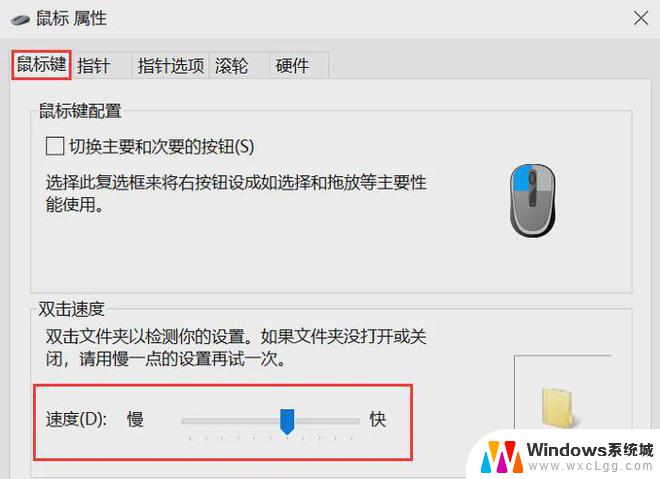
解决方法如下:
方法一:
1、按下键盘“Win+R”组合键,打开运行。
2、然后在其中输入“devmgmt.msc”回车确定,即可打开设备管理器。
3、在其中右键选中连接鼠标的USB接口,点击“更新驱动程序”即可。
方法二:
1、如果我们的鼠标无法使用,可以尝试重启电脑试试看。
2、要是重启电脑还用不了,那么需要连续使用电源键重启电脑。进入WinRE界面。
3、然后依次进入“疑难解答”-“高级选项”。
4、最后在其中选择“回退到以前的版本”就可以解决问题了。
以上就是笔记本电脑如何安装鼠标驱动的全部内容,如果您遇到这种情况,可以按照小编的方法来解决,希望对大家有所帮助。